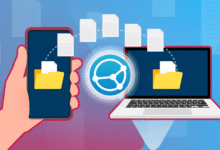Cómo usar ‘traducir en vivo’ en tu píxel

Ahora hay funciones de traducción de idiomas útiles en todas partes, ya sea que estén integrados en su navegador web o estén disponibles a través de su asistente de IA de elección. Si posee un teléfono de Google Pixel reciente (el Pixel 6 o posterior), también tiene acceso a un conjunto de características conocidas como Live Translate, que funciona en llamadas, mensajes de texto y medios de comunicación.
Esta funcionalidad funciona por separado de Google Translate, y en realidad se basa directamente en Android en dispositivos Pixel. Significa que puede comprender las conversaciones que tiene o videos que está viendo en un idioma extranjero sin ninguna aplicación adicional, y es sencillo configurar y usar.
La traducción en vivo también funciona rápidamente, aprovechando el poder de procesamiento de los chips tensor de Google (por lo que necesita un teléfono de píxeles para utilizar estas funciones). Características similares han aparecido en otros teléfonos Android: si tiene un teléfono Samsung Galaxy, puede hacer uso de Galaxy AI para traducciones en vivo.
Tenga en cuenta que solo se admite un número limitado de idiomas al momento de escribir, cuando se trata de conversiones locales a bordo sin que se envíen datos a la nube para su procesamiento. Para las traducciones de audio, por ejemplo, solo tiene acceso a francés, alemán, italiano, español y japonés.
Configuración de la traducción en vivo
Los idiomas deben descargarse a su dispositivo. Crédito: Lifehacker
La traducción en vivo debería estar encendida de forma predeterminada en su teléfono Android. Puede verificar que este es el caso y configurar las características abriendo configuraciones, luego golpeando el sistema y la traducción en vivo. Aquí hay un interruptor de alternativa para activar la traducción o desactiva en vivo, y un interruptor de palanca para restringir las descargas de idiomas en los momentos en que está en WiFi.
Parte de lo que hace que la traducción en vivo sea tan sencilla de usar es que detectará automáticamente los idiomas que encuentre a medida que usa su teléfono y le pedirá que descargue los archivos de datos necesarios. A diferencia de Google Translate, debe tener idiomas descargados localmente para que la función funcione.
Si un idioma no se descarga automáticamente por cualquier razón, o desea asegurarse de que esté preparado de antemano, toque Agregar un idioma y haga su elección. Esta pantalla de configuración de traducción en vivo es donde puede acceder a sus idiomas descargados: use los interruptores de palanca para habilitarlos y deshabilitarlos, o toque un idioma y luego elija eliminar el idioma para eliminarlo.
Usando traducir en vivo para mensajes
Habilitar la traducción en vivo en los mensajes de Google. Crédito: Lifehacker
Una de las aplicaciones Live Translate funcionará en Google Mensajes. Si la aplicación detecta que alguien lo está enviando un mensaje en un idioma diferente, debería ver una ventana emergente invitándose a usar la traducción en vivo. Si no aparece, intente tocar y mantener un mensaje, luego seleccionando el botón Copiar en la parte superior (los dos rectángulos); entonces, debe ver un mensaje para activar la traducción.
Con la traducción en vivo habilitada, los mensajes entrantes aparecerán como inglés (si ese es su idioma predeterminado), exactamente como si estuviera enviando mensajes con un hablante nativo de inglés. También se le pedirá que traduzca sus textos de inglés a cualquiera que sea el idioma relevante, antes de enviarlos, para que pueda ser entendido.
Obtendrá una barra de herramientas persistente en la parte superior de un chat cuando se esté ejecutando en vivo, y puede aprovechar esto para obtener más opciones, incluida la opción de traducir todos los mensajes en una conversación. Si desea apagar la función de forma permanente para un chat, elija no traducir nuevamente; Para deshabilitarlo temporalmente, elija Ocultar traducciones por ahora (puede habilitar las traducciones nuevamente usando el truco de copia anterior).
¿Qué piensas hasta ahora?
Usando traducir en vivo para audio
El botón de subtítulos en vivo durante una llamada telefónica. Crédito: Lifehacker
También puede obtener la traducción en vivo trabajando para cualquier audio: llamadas de teléfonos, diálogo de video, podcasts, etc. Esto se superpone con los subtítulos en vivo en Android que puede configurar por separado, la diferencia es que los chips tensor de píxeles pueden hacer que la traducción funcione rápidamente, en su dispositivo, sin necesidad de la nube.
Cuando esté en una llamada telefónica o escuche audio, toque cualquiera de los botones de volumen para que aparezca el control deslizante de volumen en la pantalla, luego toque los tres puntos debajo. Luego debe ver un botón de subtítulos en vivo que pueda tocar. Una vez que los subtítulos están en la pantalla y se detecta un idioma extranjero, obtiene una solicitud para traducir el texto al inglés (o el idioma predeterminado para su dispositivo).
Para obtener más opciones, toque el texto en la pantalla: cuando puede forzar una traducción al inglés si no está sucediendo automáticamente, o apagar las traducciones nuevamente. También verá un icono que se parece a la paleta de un pintor, y si toca esto, puede configurar cómo aparecen los subtítulos en términos de tamaño y color.
Otros usos de la traducción en vivo
Live Traduce a través de la cámara, a través de Google Lens. Crédito: Lifehacker
También puede usar la traducción en vivo a través de su cámara, aunque esto no es muy diferente a usar la lente de Google en cualquier dispositivo Android: la única ventaja que tiene con la traducción en vivo es el procesamiento local, que puede ser útil si está en el extranjero y tiene acceso limitado a redes celulares o wifi.
Toque el botón de Google Lens en la barra de búsqueda de Google en la pantalla de inicio de su píxel, es la que parece una cámara colorida, entonces el punto de su cámara en algo así como un letrero o un menú escrito en un idioma extranjero. Si luego cambia al modo de traducción en la pantalla, el texto debe traducirse casi instantáneamente en la pantalla de su teléfono.
Además, Google ha anunciado previamente un modo de intérprete, donde las conversaciones en vivo se traducen en tiempo real. Sin embargo, esto funcionó originalmente a través del Asistente de Google, y dado el cambio a Google Gemini que ahora está sucediendo, ahora parece haber sido deshabilitado (al menos no funciona para mí). Puede usar el modo de conversación integrado en Google Translate para esto: simplemente toque la conversación dentro de la aplicación.